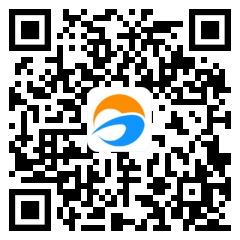约课功能操作指南
2021/4/21 9:15:00 2814
一、约课流程
在系统中开启约课功能并完成相关设置,然后创建约课计划,创建成功后,家长便可在师生信中在线约课了。
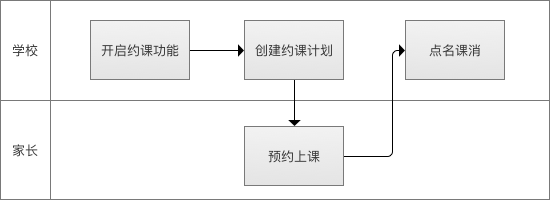
二、学校操作
1、设置约课规则
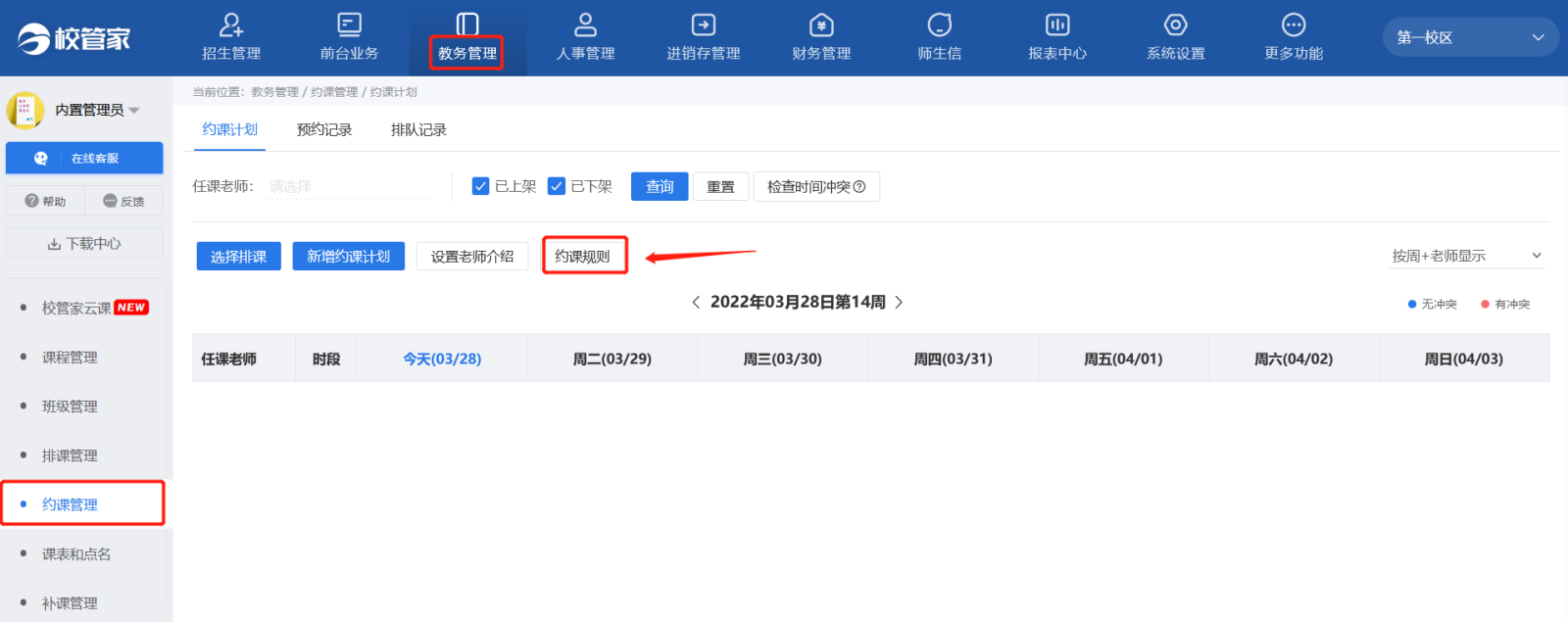
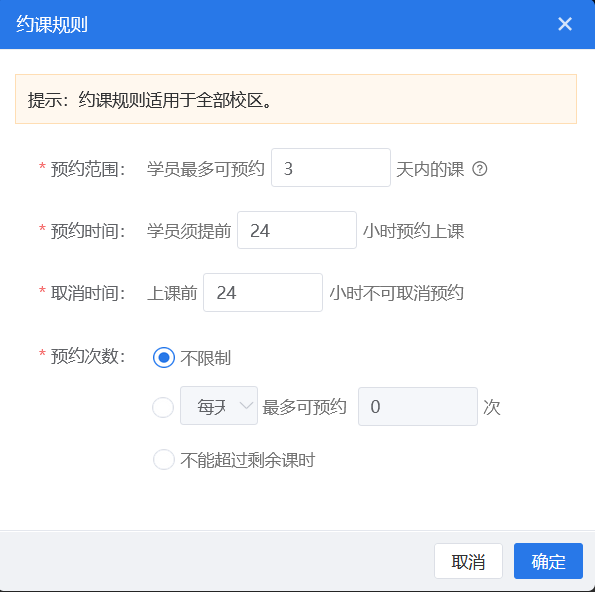
2、创建约课计划
1)进入 教务管理-约课管理-约课计划,点击“新增约课计划”,填写相关信息完成约课计划的创建。创建成功后,若上课时间在预约范围内,那么购买了该课程的学员,在师生信中即可预约这节课。

2)将已有排课开放约课
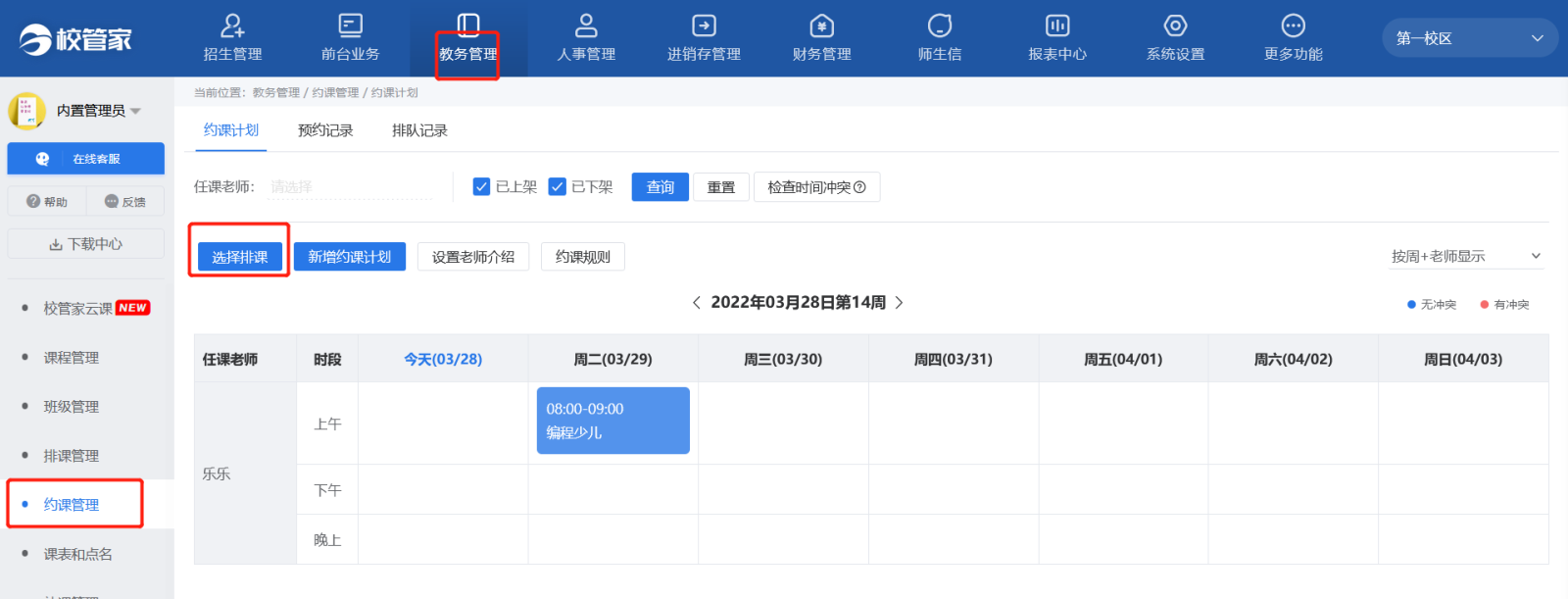
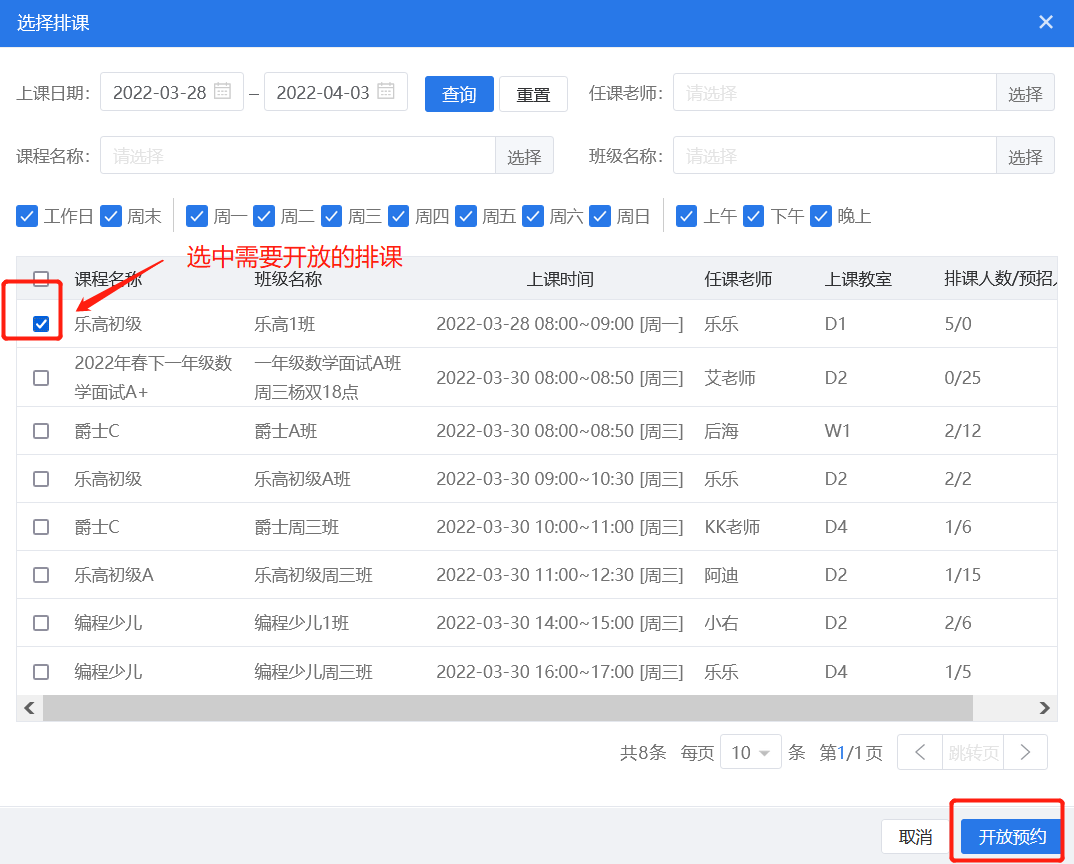
三、家长操作
进入主页,其他服务-约课,选择一节课,点击预约,即可完成约课操作。
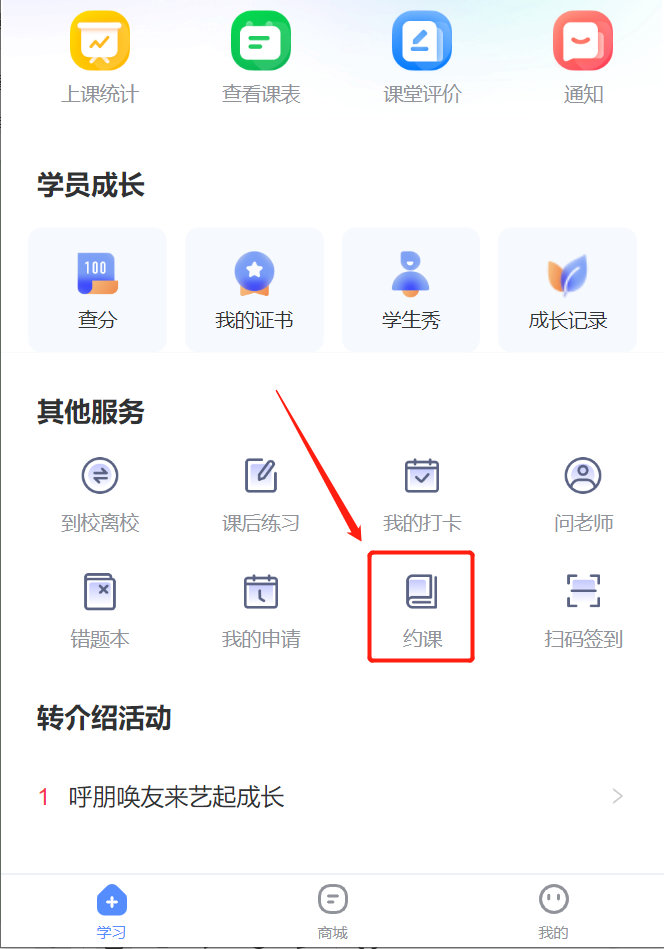
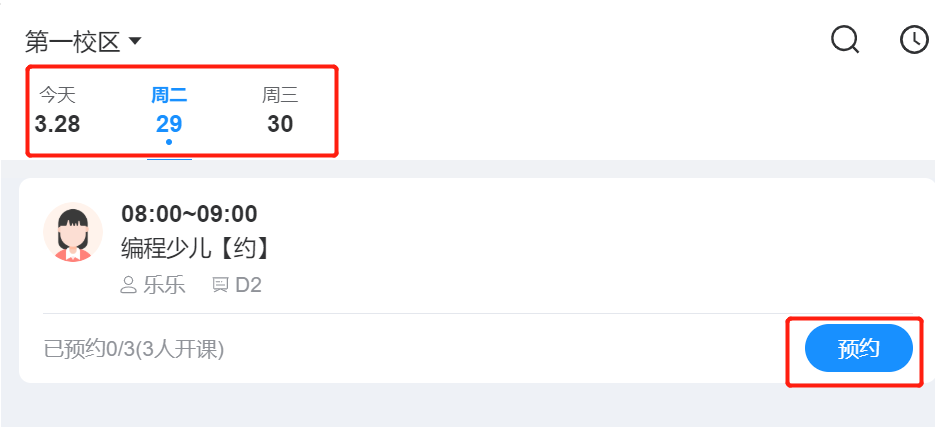
如需取消,家长也可以点击需要取消的那节课进入操作页面
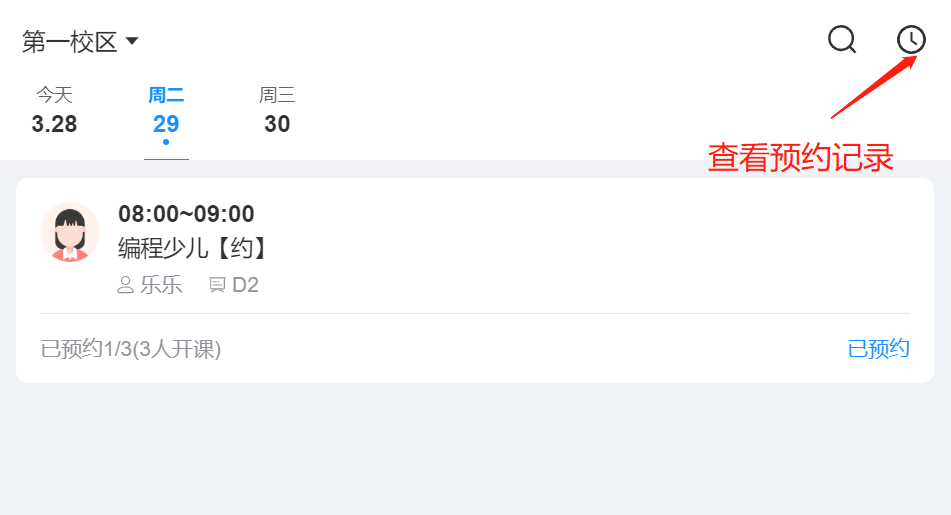
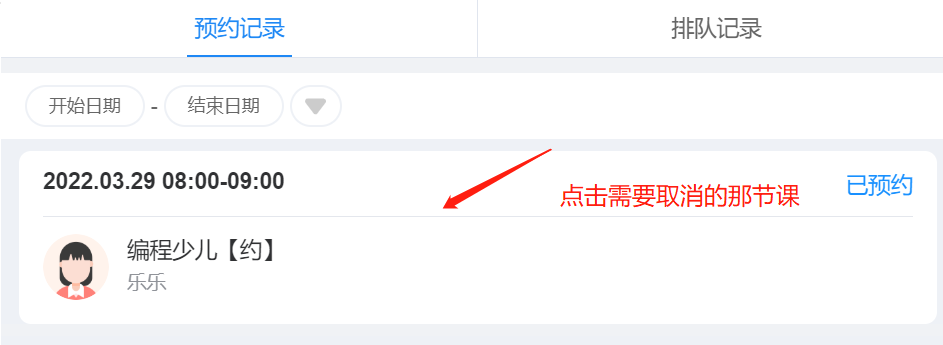
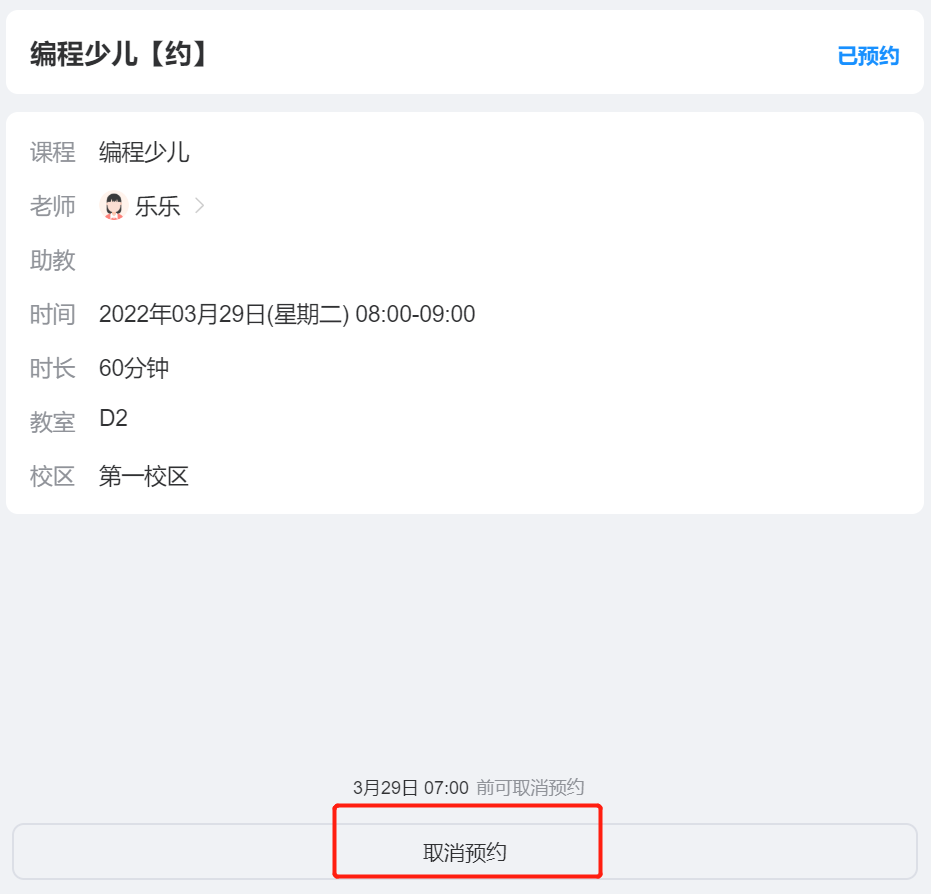
如果当前这节课还有排队预约的学员,这个学生取消以后,排队的学员会自动加入本节课。
四、学校进行点名课消
如果是新增的约课计划,家长预约成功后,系统将自动生成排课记录,学校可照常进行添加移除学员、点名上课等操作。如果是直接将排课计划开放预约,学生会自动加入这节课,学校同样可以照常进行添加移除学员、点名上课等操作。
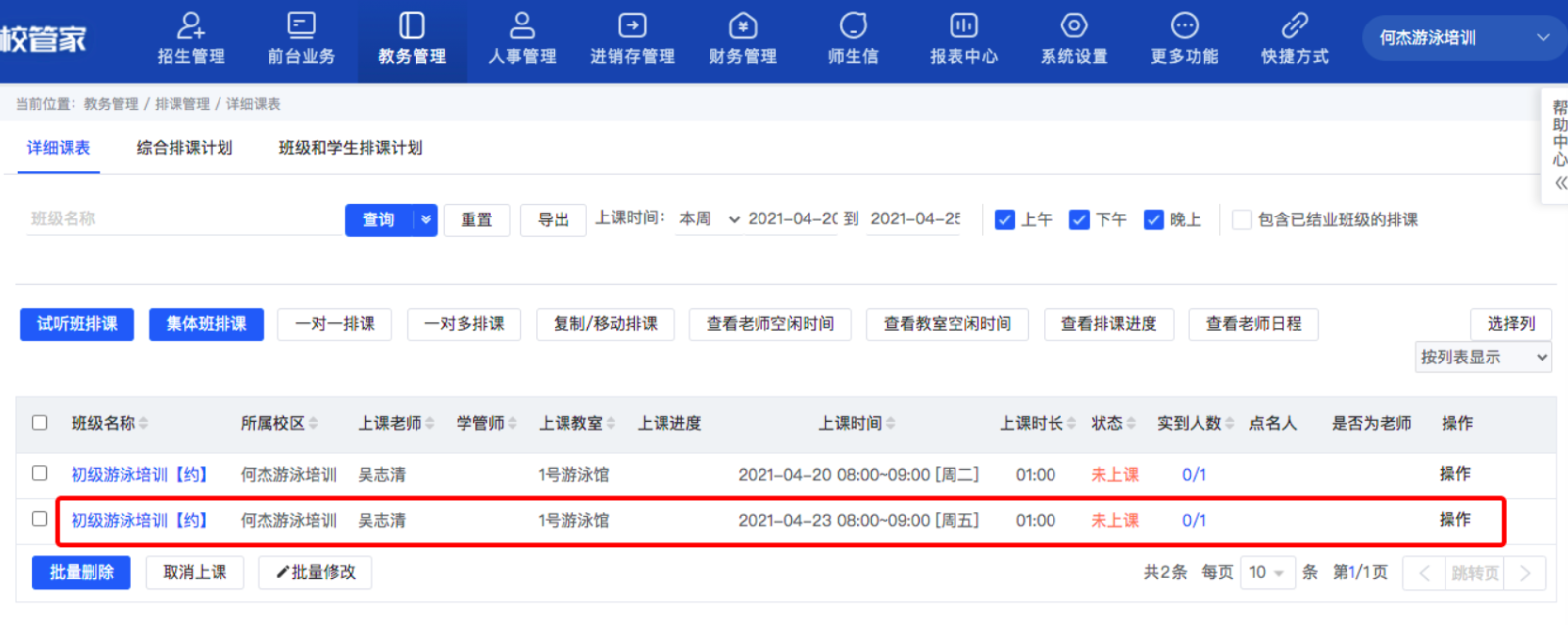
以上信息对您是否有用
有用
没用
提交成功!非常感谢您的反馈,我们会继续努力做到更好!